Mac 如何用QQ使用快捷键截图
作者:网友整理
截图大咖免费版(手机截图工具) v2.11.6 安卓版 58.70M / 简体中文
点击下载
截图大师v1.2.0 39.14M / 简体中文
点击下载
对话生成器截图神器app(图片制作) v6.10.4 安卓版 49.66M / 简体中文
点击下载QQ是一款非常著名的即时通讯工具,它当然也拥有自己的截图工具,但是它的截图快捷键Command+Shift+4使用起来非常的不习惯。这里Mac 如何用QQ使用快捷键截图就来告诉大家,如何去操作这些应用哦。如果您感兴趣就来看看吧!
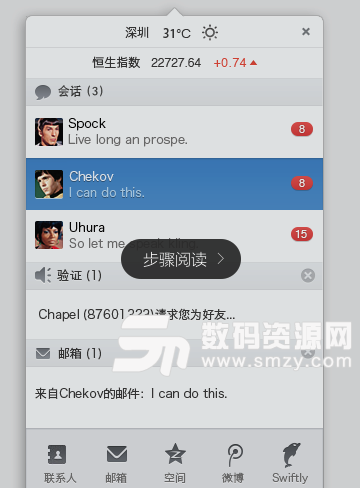
Mac 如何用QQ使用快捷键截图
首先点击底部的dock栏上的QQ,打开聊天窗口,让OS系统左上角的导航栏显示 QQ 的各种功能界面。如下图所示界面:继续点击 “QQ”,进入“偏好设置”菜单。
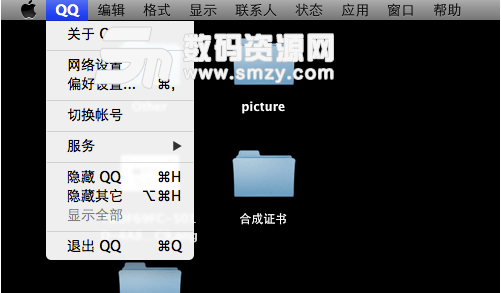
进入“偏好设置”菜单后,你可以点击设置QQ的各种设置,在屏幕下方的截屏设置里我们点击“开始设置面板”。
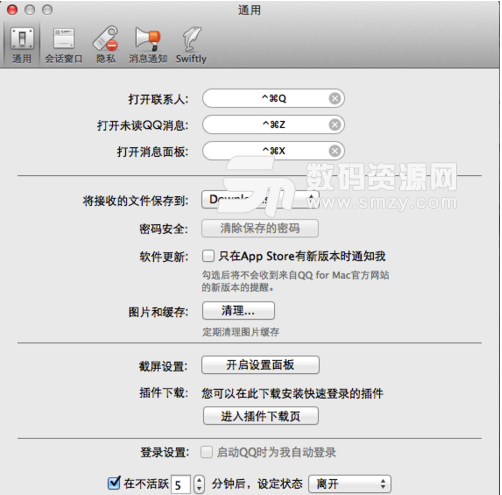
点击进入后,你可以重新设置截屏的其他属性比如快捷键,保存位置。
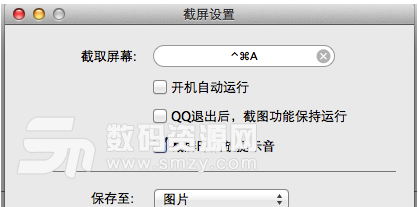
当我们设置与其他服务快捷键相同的时候,会提醒设置失败。这时候你可以重新设置。
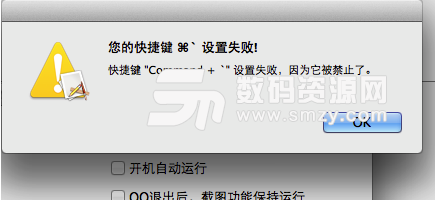
在这里我们设置快捷键为Command+1。您也可以根据个人习惯设置其他快捷键。
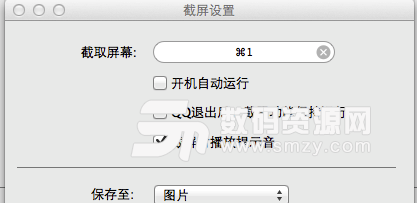
设置完成后,在“QQ退出后,截屏功能保持运行的前面”点上对勾,这样我们就完成了MAC版QQ的截图快捷键实现快速截图。
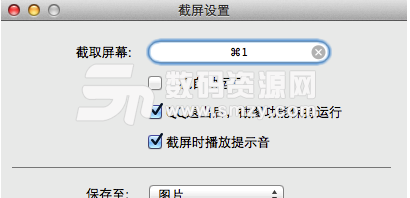
加载全部内容